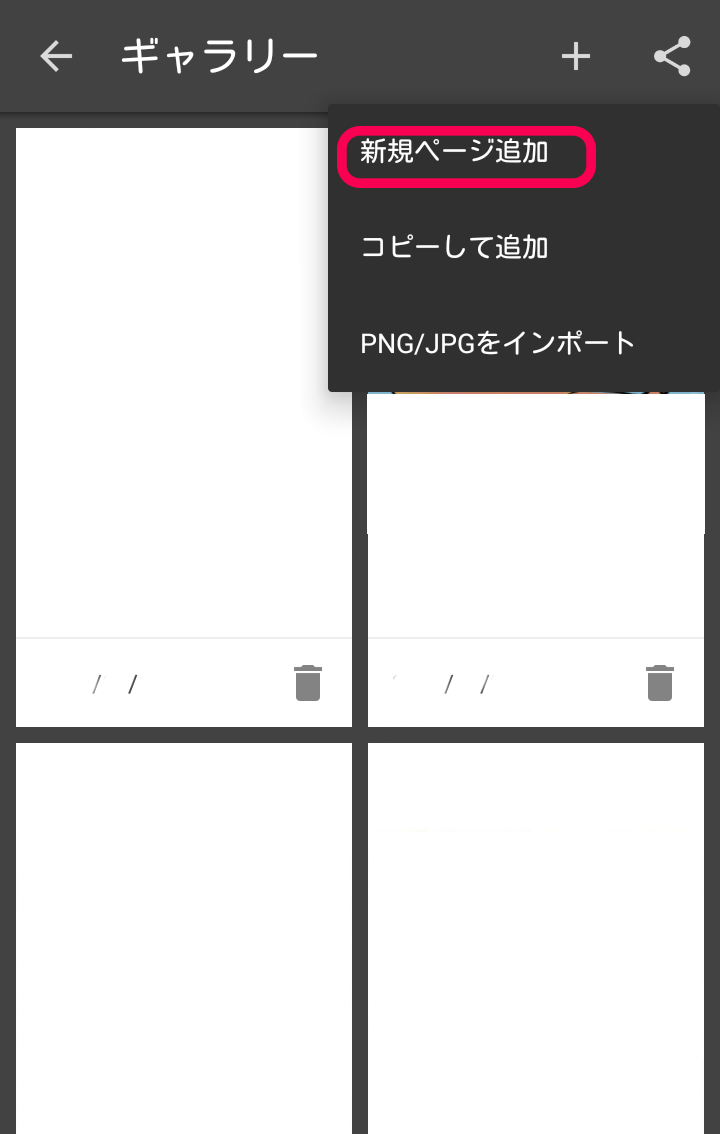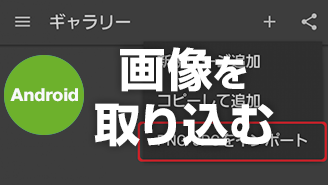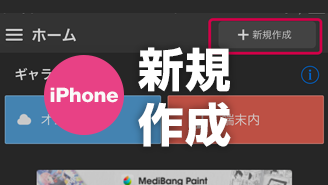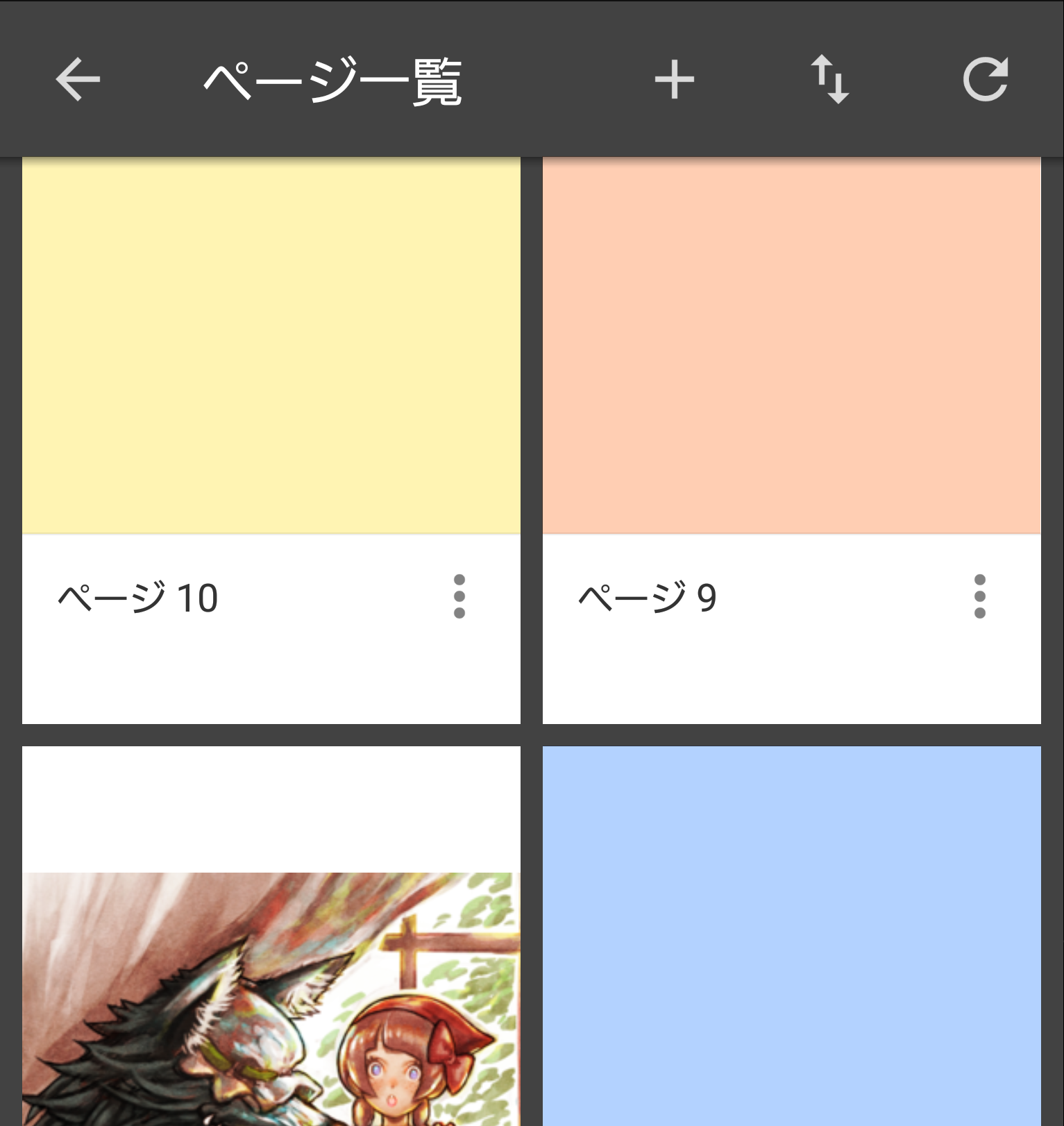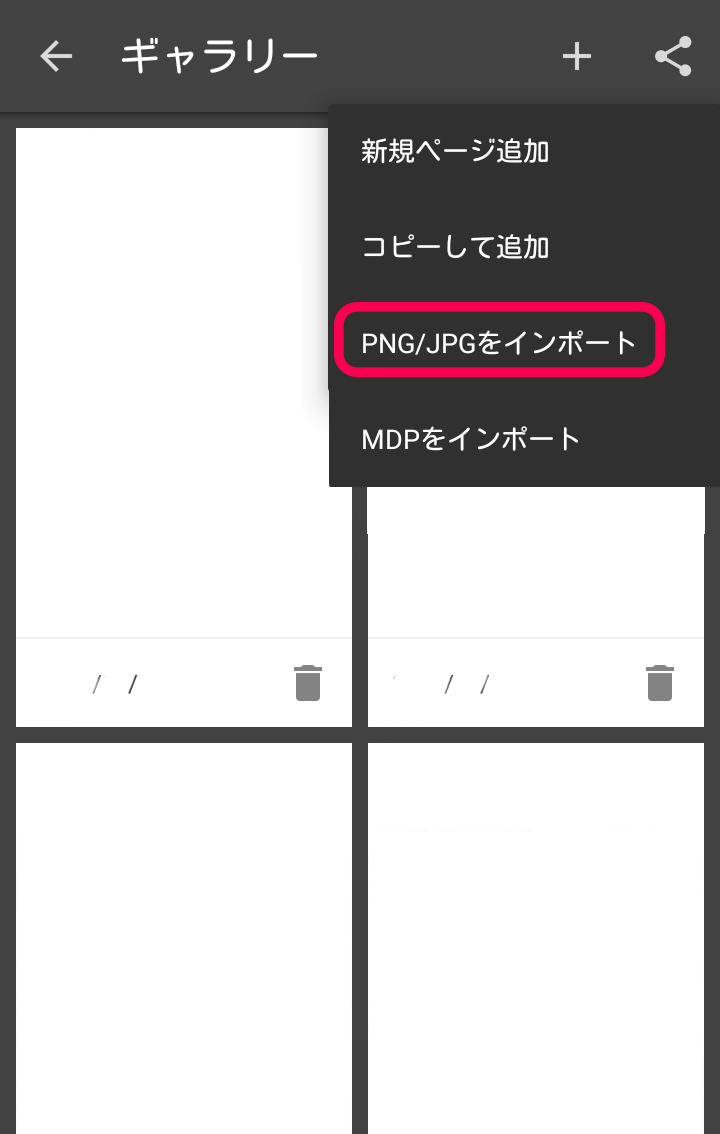2017.07.26
ファイル一括取り込み

ジャンプPAINTの使い方を説明します。
(こちらはメディバンペイントVer11.1以降でも同じ方法で使用可能です)
今回は、ファイル取り込みについて説明します。
ジャンプPAINTはクラウドプロジェクトに一括でファイルを取り込むことができます。
メニューより、ファイル>ファイル取り込み を選択します。
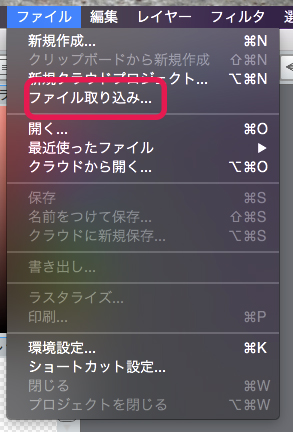
ファイル取り込みウィンドウが表示されますので、
チームやタイトルを任意で決めていただき、
取り込みたいデータをウィンドウにドラッグ&ドロップ
または、「ファイル選択」からアップロードしてください。
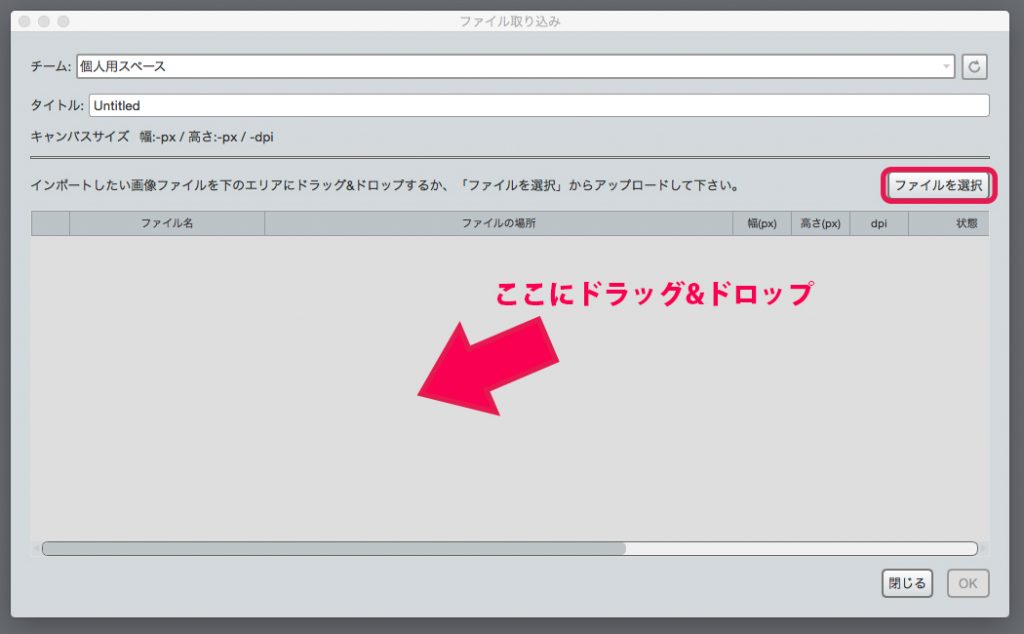
複数枚取り込むことが可能ですので、
取り込みたいデータを一度にドラッグ&ドロップまたは、選択してアップロードしてください。
※ページのサイズまたはページのアスペクト比サイズが違う場合は、取り込む際にエラーメッセージが表示されます。また、投稿する際、ページのアスペクト比サイズが違う場合は投稿ができません。投稿する際は、サイズを全て統一して投稿してください。
アップロードが完了したら、取り込むデータの左端にあるチェックボックスにチェックを入れてOKを押してください。
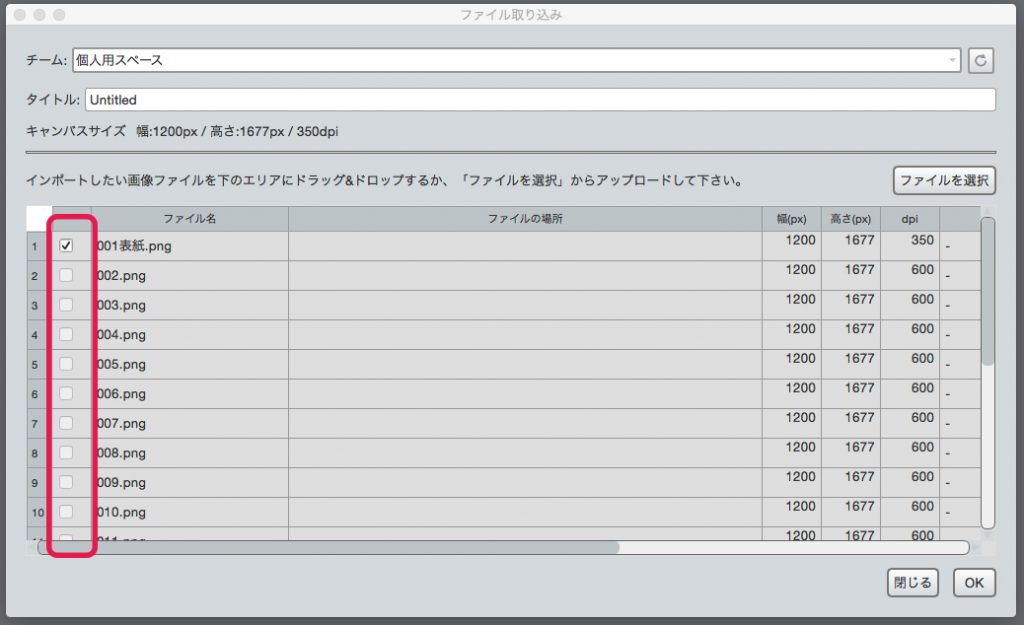
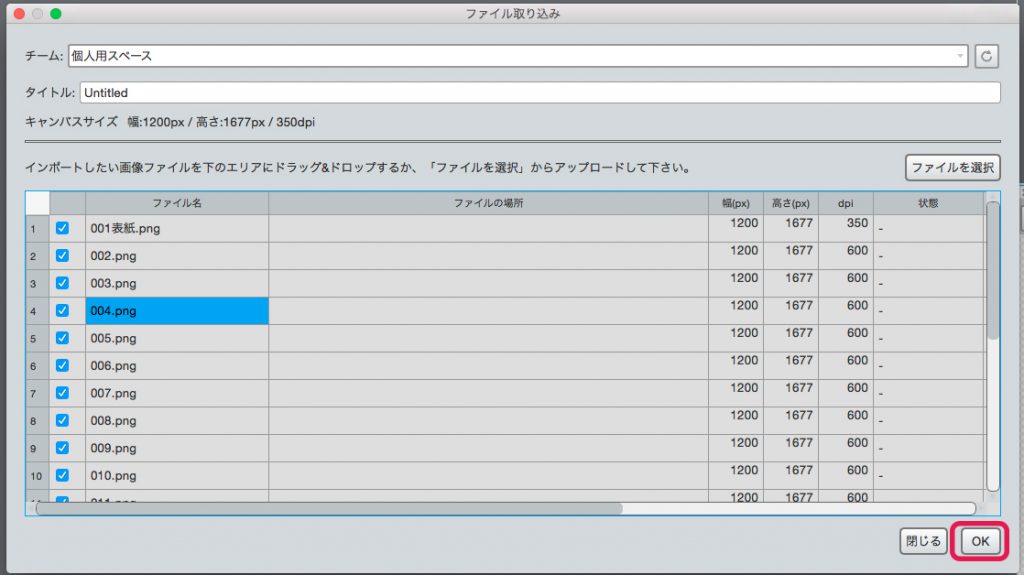
また、左側のチェックボックスは
一括でのチェックと個別でのチェックが可能です。
《一括でチェックしたい場合》

《個別にチェックしたい場合》

ファイル取り込み後はプロジェクト作成中という表示が出ますので、
プロジェクト作成中という表示が出ますので、
作成されるまで待機してください。
「処理が完了しました。」
というダイアログが表示されますので、
ファイル取り込みウィンドウの「状態」から全てのデータが
「正常終了」しているか確認してください。
問題なければ「閉じる」を押してください。
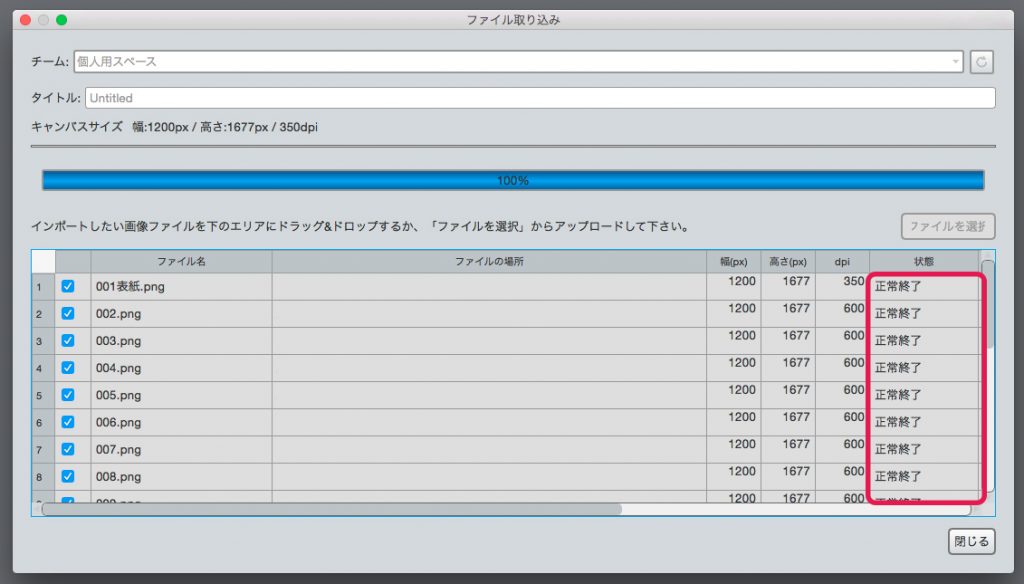
閉じると、漫画プロジェクトが表示されます。
これでファイル取り込みは完了です。
\ 使い方記事の要望を受け付けています /